¿No te funciona el teclado o el ratón? Así puedes solucionarlo en Windows

El teclado y el ratón de nuestro ordenador son dos de los periféricos esenciales para poder usarlo y trabajar cómodamente con él. Aunque podríamos llegar a defendernos usando solo uno de ellos, la forma de trabajar cambiaría radicalmente, y muchos usuarios llegarían a sentirse realmente incómodos. Aunque normalmente no deberíamos tener problemas, es posible que en alguna ocasión, nuestro teclado y/o ratón dejen de funcionar.
Los motivos por los que pueden dejar de funcionar un teclado o un ratón pueden ser muy distintos. Por ejemplo, puede haber ocurrido un fallo en Windows (ya sea de driver, de actualización, etc), e incluso un fallo de hardware, ya sea que el puerto USB de nuestro PC ha dejado de funcionar, o es el periférico el que se ha roto.
En este artículo vamos a ver las posibles causas por las que este puede fallar, y cómo arreglar los problemas para poder volver a usar el ordenador con normalidad.
Probar otro teclado o ratón (y los mismos en otro PC)
Lo primero que deberíamos probar es a conectar otro teclado o ratón al ordenador y comprobar si este funciona. Así podemos empezar a aislar el problema. Si el nuevo periférico funciona, la causa está directamente con el teclado o ratón de nuestro ordenador. Y si el otro periférico sigue sin funcionar, entonces la causa está más relacionada con Windows y nuestro PC que con el propio periférico.
Además, es recomendable probar el teclado o ratón que no funciona en un ordenador diferente al nuestro. Así podremos aislar igualmente el problema y saber fácilmente si el problema se encuentra en nuestro ordenador o directamente en el periférico.
Reiniciar Windows
Aunque parece obvio, mucha gente lo suele pasar por alto. Reiniciar el ordenador es una práctica que soluciona muchos más problemas de los que pensamos. Recordamos que Windows 10 cuenta con un sistema de inicio rápido que permite encender el ordenador en segundos después de haberlo apagado. Por ello, no es lo mismo apagar y encender el ordenador que reiniciarlo con la función de «reiniciar» correspondiente.
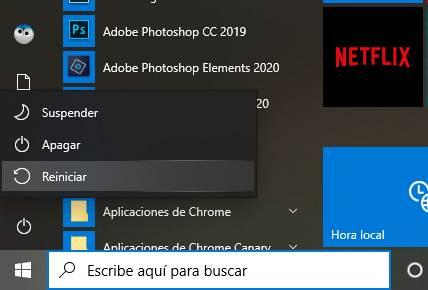
Al reiniciar el ordenador se eliminan todos los archivos de la memoria y se carga todo desde cero, incluido el Kernel. De esta manera, si había algún problema en la memoria del equipo, este debería desaparecer.
Modo a prueba de fallos
Otra configuración que debemos probar es a arrancar nuestro ordenador en Modo Seguro. En este modo, Microsoft solo carga programas base y controladores firmados digitalmente por la compañía.
Así podremos saber si el problema puede ser de un driver de terceros que está haciendo que el periférico no funcione, de un virus o programa malicioso que está interfiriendo, o si no es nada relacionado con software.
Actualizar PC: Windows y drivers del teclado y ratón
Por último, otro de los consejos para identificar y solucionar problemas en Windows es instalar las últimas versiones de todo. Empezando por Windows.
Puede que un parche, o una actualización acumulativa, haya introducido fallos en nuestro sistema, fallos que seguramente Microsoft ya haya identificado y los haya solucionado. Por ello, se recomienda comprobar Windows Update para asegurarnos de que las últimas actualizaciones están instaladas en el sistema. Y también que estamos usando la última versión del sistema operativo.

Si no hay versiones nuevas de Windows, y el problema ha aparecido de repente, después de actualizar el PC, entonces debemos hacer uso de los puntos de restauración del equipo para que, al volver a un estado anterior, todo vuelva a funcionar con normalidad.
Además, debemos descargar las últimas versiones de los drivers del periférico e instalarlas en el ordenador. Sobre todo si estamos usando ratones gaming y personalizables. Debemos acceder a las webs de sus fabricantes (Corsair, Razer, Logitech, etc), y descargar desde allí las últimas versiones del centro de software y los controladores para que, al instalarlas, se solucionen todos los problemas del equipo.
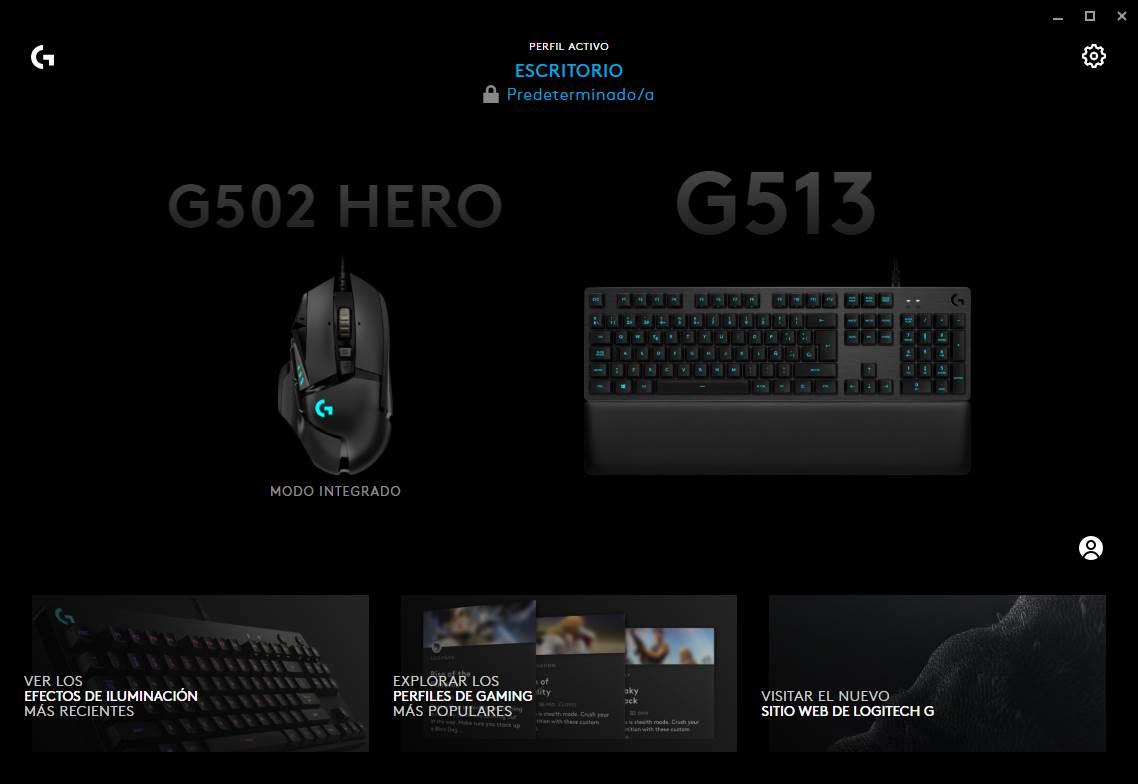
Como todos estos pasos, los problemas con el teclado y ratón de Windows deberían haberse solucionado, y todo debería funcionar con normalidad.
El artículo ¿No te funciona el teclado o el ratón? Así puedes solucionarlo en Windows se publicó en SoftZone.
Fuente: SoftZone https://ift.tt/2Ti6JXH Autor: Rubén Velasco
.png)
